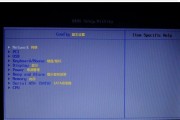BIOS(基本输入输出系统)是计算机硬件和操作系统之间的桥梁,掌握进入BIOS的方法对于修复计算机问题和优化系统性能至关重要。本文将介绍强制进入BIOS的方法,并着重解释了解BIOS设置和重置密码的关键步骤。
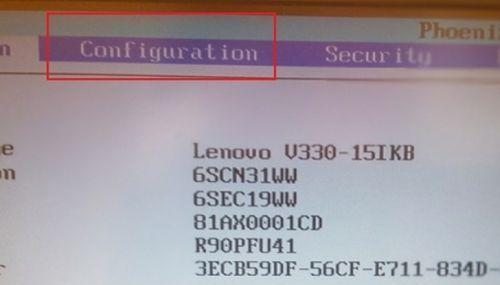
一、设置BIOS开机启动方式
第一步:找到计算机主板上的CMOS电池
第二步:将CMOS电池从插槽上取下
第三步:等待几分钟,再将CMOS电池重新插回插槽
二、使用键盘快捷键进入BIOS
第一步:在计算机开机过程中按下特定的键盘快捷键
第二步:常见的快捷键包括Delete、F2、F10、F12等
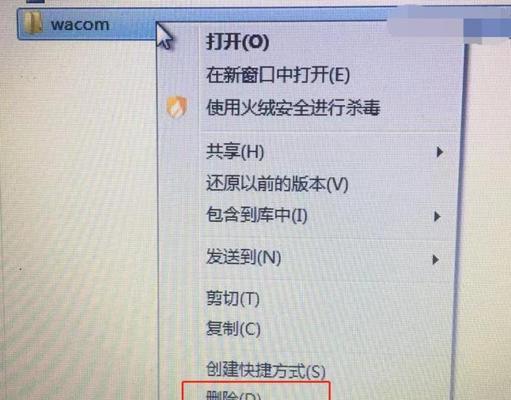
第三步:不同品牌和型号的计算机可能有不同的快捷键,请参考电脑使用手册
三、通过操作系统进入BIOS
第一步:打开操作系统的开始菜单
第二步:选择“关机”或“重启”选项
第三步:按住Shift键同时点击“重新启动”选项
第四步:等待计算机重启,并进入高级启动菜单
第五步:在高级启动菜单中选择“UEFI固件设置”选项
四、重置BIOS密码
第一步:进入BIOS设置界面
第二步:找到“安全”或“密码”选项
第三步:选择“重置密码”或“清除密码”选项
第四步:按照系统提示输入新的密码或直接留空
五、调整BIOS设置
第一步:进入BIOS设置界面
第二步:浏览各个菜单和选项,了解不同设置的功能和影响
第三步:根据需要,修改启动顺序、调整硬件设备设置等
第四步:注意保存更改并重新启动计算机
六、更新BIOS固件
第一步:查找计算机制造商的官方网站
第二步:搜索相应的驱动和BIOS更新文件
第三步:下载并安装最新的BIOS固件版本
第四步:按照说明书或系统提示完成BIOS更新过程
七、检查硬件故障
第一步:进入BIOS设置界面
第二步:检查各个硬件设备是否正常被识别
第三步:确保所有硬件设备的连接稳固
第四步:若发现硬件故障,尝试重新插拔设备或更换故障件
八、解决计算机启动问题
第一步:进入BIOS设置界面
第二步:检查启动设备顺序是否正确
第三步:尝试修改启动设备顺序并保存更改
第四步:重启计算机,观察是否能够正常启动
九、优化系统性能
第一步:进入BIOS设置界面
第二步:寻找性能和电源管理相关的选项
第三步:根据需要,调整处理器运行频率和电源模式
第四步:注意保存更改并重新启动计算机
十、提高硬件兼容性
第一步:进入BIOS设置界面
第二步:查找硬件兼容性选项
第三步:根据需要,启用或禁用相关选项
第四步:保存更改并重新启动计算机
十一、修复系统错误
第一步:进入BIOS设置界面
第二步:找到“高级”或“故障排除”选项
第三步:尝试修复系统错误的相关选项
第四步:保存更改并重新启动计算机
十二、恢复默认设置
第一步:进入BIOS设置界面
第二步:找到“恢复默认设置”或“重置”选项
第三步:选择并确认恢复默认设置的选项
第四步:保存更改并重新启动计算机
十三、备份和还原BIOS设置
第一步:进入BIOS设置界面
第二步:找到“保存设置”或“备份”选项
第三步:选择并确认保存BIOS设置的选项
第四步:若需要还原设置,找到“载入设置”或“恢复”选项
十四、了解BIOS版本和信息
第一步:进入BIOS设置界面
第二步:找到“关于”或“系统信息”选项
第三步:浏览BIOS版本、硬件信息和其他相关信息
第四步:记录或截图这些信息,以备将来参考
十五、
通过掌握强制进入BIOS的方法,了解BIOS设置和重置密码的关键步骤,我们能够修复计算机问题、优化系统性能,并进行其他高级操作,如更新固件、调整硬件设备和解决启动问题等。在操作过程中,一定要小心谨慎,确保不会对计算机造成不可逆转的损害。
强制进入BIOS
BIOS(基本输入输出系统)是计算机启动时最先加载的软件,它负责初始化硬件设备,启动操作系统。为了确保系统安全,许多计算机用户在BIOS中设置了密码保护。但是,当我们忘记了BIOS密码或者需要绕过密码保护进行一些必要的操作时,强制进入BIOS成为一种必要的需求。本文将探索一些绕过BIOS密码保护的方法,并提供相应的解决方案。
通过移除CMOS电池解除BIOS密码
通过移除CMOS电池来解除BIOS密码,是一种常见且简单的方法。CMOS电池用于提供电源给BIOS芯片,因此移除电池会导致BIOS信息重置。具体操作步骤是:首先关闭电脑并断开电源,然后打开机箱并找到CMOS电池位置,小心地取出电池并等待几分钟再放回。
使用密码生成器工具
密码生成器工具可以帮助我们生成用于绕过BIOS密码的万能密码。这些工具利用了BIOS密码默认设置的漏洞,让我们可以轻松地绕过密码保护。但是需要注意的是,这些工具可能不适用于所有计算机型号,因此在使用之前,需要先确认是否适用于自己的设备。
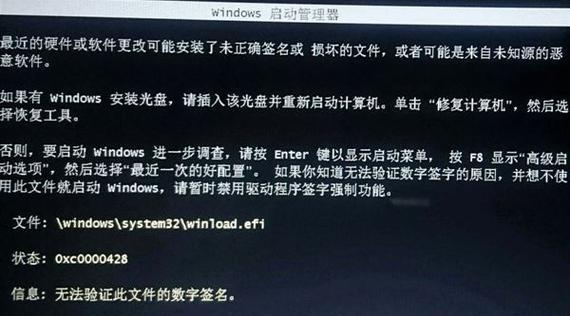
使用后门密码
一些BIOS制造商在设计BIOS时留下了后门密码,以便在忘记密码时能够轻松地进入BIOS。通过在互联网上搜索相关信息,我们可以找到很多常见的后门密码。只需在进入BIOS时输入相应的密码,即可绕过密码保护。
使用Debug命令
Debug命令是一个强大的命令行工具,可以用于绕过BIOS密码。具体操作是:首先开启电脑并按下Ctrl+Alt+Del键组合,然后在启动过程中按下F8键进入安全模式,接着运行Debug命令,输入“o702e”和“o71ff”并按下Enter键,最后重启计算机即可。
使用专业软件
市面上也有一些专业软件可以帮助我们绕过BIOS密码保护。这些软件通常需要在另一台计算机上运行,并通过制作启动U盘或者光盘来进行操作。具体使用方法可以根据软件的说明进行操作。
重置BIOS密码跳线
某些主板上有一个跳线,用于重置BIOS密码。具体操作是:首先关闭电脑并断开电源,然后打开机箱,找到标有CLR_CMOS或者RESET的跳线,将它从默认位置短接一会儿,然后将跳线复位。重新启动计算机后,BIOS密码应该已经被重置。
使用BIOSMaster密码
对于一些特定品牌和型号的计算机,BIOS厂商会提供一个称为“BIOSMaster密码”的特殊密码。这个密码可以用来绕过BIOS密码保护。我们可以在BIOS厂商的网站上搜索相关信息,找到适用于自己设备的Master密码。
刷新或升级BIOS
有时,刷新或升级BIOS也可以清除BIOS密码。具体操作是:通过BIOS厂商的官方网站下载最新的BIOS固件,并按照说明进行升级。这个过程中会清除掉旧的BIOS设置,包括密码。
咨询专业技术支持
如果以上方法都无法解决问题,我们可以咨询计算机的品牌厂商或者专业技术支持。他们通常会有更专业的解决方案来帮助我们解除BIOS密码保护。
注意事项
在绕过BIOS密码保护时,需要注意一些事项。确保自己有合法的使用目的,不要进行非法的操作。操作时要小心谨慎,避免损坏计算机硬件。如果自己无法操作或者不熟悉相关知识,最好寻求专业人士的帮助。
了解法律风险
绕过BIOS密码保护可能涉及违反一些地区的法律法规。在进行任何操作之前,务必了解相关的法律风险,并且遵守当地的法律规定。
密码保护的重要性
尽管我们可以采取一些方法来绕过BIOS密码保护,但是不要忘记密码保护的重要性。BIOS密码是保护计算机安全的重要层级之一,我们应该合理设置并妥善保管密码,以防止未经授权的访问。
本文介绍了一些绕过BIOS密码保护的方法,包括移除CMOS电池、使用密码生成器工具、利用后门密码、使用Debug命令、专业软件等。在尝试绕过BIOS密码保护之前,请确保自己有合法的使用目的,并了解相关的法律风险。同时,密码保护的重要性也应该引起我们的注意。
绕过BIOS密码保护的道德约束
尽管我们可以绕过BIOS密码保护,但是我们应该时刻牢记道德约束。绕过密码保护只应在合法的情况下进行,不要进行任何非法的操作。
保护个人计算机安全的重要性
个人计算机的安全对于我们来说非常重要。除了设置强密码和启用BIOS密码保护之外,我们还应该注意安装最新的安全补丁,使用可靠的杀毒软件,并定期备份重要数据,以确保我们的计算机免受各种威胁。
标签: #BIOS